ps氣球字教程
2022-12-25 11:23:11
來源/作者: /
己有:62人學習過
15、新建一個圖層,用鋼筆勾出左側及右下角部分環境色部分的選區,羽化3個像素后填充紫紅色:#FBC4E1,如下圖。

<圖19>
16、新建圖層,中間,邊緣等再增加一點高光及暗部,主體部分基本完成,如圖20- 22。

<圖20>

<圖21>

<圖22>
17、同樣的方法制作“1”字,過程如圖23- 26。

<圖23>

<圖24>

<圖25>

<圖26>
18、在背景圖層上面新建一個組,同上的方法制作頂部的扎口部分,如下圖。

<圖27>
19、創建色彩平衡調整圖層,對高光進行調整,參數設置如圖28,確定后適當降低圖層不透明度,如圖29。

<圖28>

<圖29>
20、創建亮度/對比度調整圖層,適當增加對比度,參數及效果如下圖。
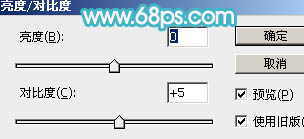
<圖30>

<圖31>
最后微調一下細節,完成最終效果。





























